Растровая графика в Photoshop CS8
Превратим выделение в отдельный...
Превратим выделение в отдельный слой (Ctrl+J). Если донорская область является полностью однородной по цвету и тону и обладает размерами, сравнимыми с габаритами лица, то следующие операции (3-6) по подготовке бесшовной заплатки следует пропустить. Поскольку в нашем случае ни одно из этих условий не выполняется, то придется выполнить несколько дополнительных операций. Какова их цель? Мы хотим перенести зернистую структуру с взятого образца на лицо. Размеры образца недостаточны для накрытия этой части оригинала целиком. Применение команды свободного трансформирования приведет. к большим искажениям микроструктуры. Если продублировать маленькую заплатку несколько раз, то проявятся стыковочные швы в местах соединения кусков. Поэтому выполним стандартную процедуру, которую часто приходится делать Web-дизайнерам для создания бесшовного фона гипертекстовых страниц.
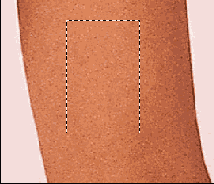
Рис. 6.31. Выбор донорской области
3. Превратим содержимое нового слоя в самостоятельное изображение. Для этого пометим его содержимое (Ctrl+A) и скопируем его в буфер обмена (Ctrl+C). Далее создадим новый документ (Ctrl+N), в диалоговом окне New изменим только значение разрешения. В поле Resolution зададим разрешение исходного документа (в нашем случае 200 dpi), а значения полей Width (Ширина) и Height (Высота) запомним (в нашем случае W = НО, Н = 140). После создания нового изображения исходный слой можно удалить.
4. Применим к новому документу фильтр Offset (Сдвиг). Напомним, что он запускается по команде Filter => Other => Offset. В полях Horizontal и Vertical зададим значения, равные половине ширины (55) и высоты изображения (70). Активизируем опцию Wrap Around (Обернуть).
5. После применения фильтра стали заметными стыковочные швы (рис. 6.33), которые заделаем клонирующим штампом (S).
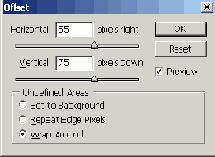
Рис. 6.32. Настройки фильтра Offset, Это средство часто применяется к изображениям, которые используются для создания бесшовных фонов, когда фоновая картинка гипертекстовых страниц получается повторением небольшого оригинала по горизонтали и вертикали
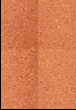
Рис. 6.33. Изображение заплатки после обработки фильтром
6. Вернемся к исходному изображению и импортируем в него обработанную «накладку». Для этого проще всего инструментом Move (V) перетащить изображение из одного рабочего окна в другое.